Discord е приложение, в което можете да чатите, да правите гласово повикване, видео повикване и т.н. Има широки функции, потребителите могат да играят игри в групи и да се свързват с хора по целия свят. Но потребителите на приложението Discord понякога се сблъскват с различни грешки, една такава грешка е „Фатална грешка в Java Script“. През повечето време причината за грешката са повредени файлове или неправилна инсталация. Дори след много усилия проблемът остава нерешен за няколко потребители. Най-доброто решение е да деинсталирате приложението discord, да премахнете всички негови следи и да го инсталирате отново наново. В тази статия ще обсъдим подробно как да разрешим грешката. Следвайте всички стъпки, за да разрешите проблема.
Ще разрешим тази грешка в пет части.
- Прекратете програмата Discord – Това ще затвори всички процеси на приложението Discord.
- Актуализирайте груповата политика на компютъра – Необходимо е да актуализирате настройките на груповата политика. Ако има някакви настройки на политиката, които са били променени, чрез изпълнение на командите за групова политика промените ще бъдат приложени.
- Премахнете следите от Discord – може да има някои файлове относно приложението, които са скрити дори след деинсталиране на приложението. Идентифицирайте ги и ги изтрийте. Просто се уверете, че нямате файлове или папки, свързани с discord, преди нова инсталация.
- Преинсталирайте приложението Discord
- Стартирайте приложението Discord като администратор
Съдържание
1. Прекратете програмата Discord с помощта на диспечера на задачите
Етап 1: Отвори Диспечер на задачите, за да направите това, щракнете с десния бутон върху лентата на задачите на Windows и в появилия се списък щракнете върху Диспечер на задачите.
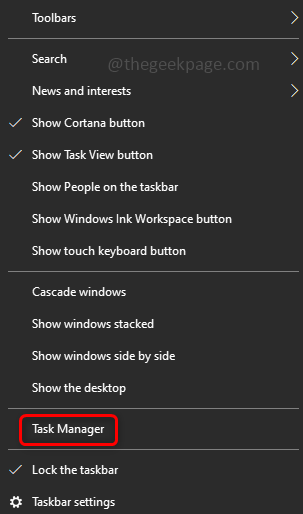
РЕКЛАМА
Стъпка 2: Щракнете върху раздела Процеси и потърсете Раздор. Кликнете с десния бутон на раздор и изберете Последна задача.
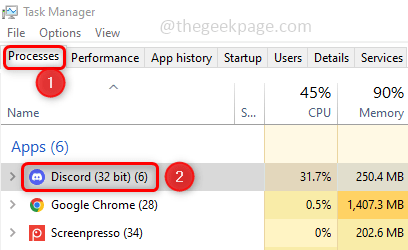
Стъпка 3: Превъртете надолу в списъка с раздели с процеси и проверете дали има други следи от раздор. Ако е налице, убийте всички процеси, свързани с него, с десен клик и край на задачата. След това затворете диспечера на задачите.
2. Актуализирайте груповата политика на компютъра
Етап 1: Отвори командния ред в администратор режим. За да направите това, въведете cmd в лентата за търсене на Windows и натиснете ctrl + shift ключове заедно и удар влизам.
Стъпка 2: Ще се появи подкана за контрол на потребителския акаунт. Кликнете върху да.
Стъпка 3: копие и паста командата по-долу в командния ред и натиснете влизам. Това ще актуализира правилата и ще отнеме няколко минути.
gpupdate /force
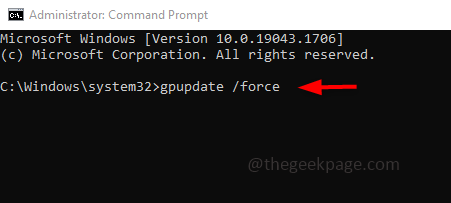
3. Изтрийте следите на раздора
Проверете дали има нещо свързано с раздора или оставени следи. Ако да, премахнете ги. За да направите това, следвайте стъпките по-долу.
Етап 1: Отворете подканата за изпълнение с помощта на Windows + R ключове заедно. Въведете командата по-долу в подкана за изпълнение и натиснете enter.
%AppData%
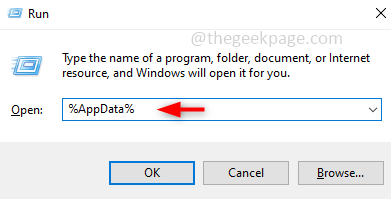
Стъпка 2: В отворения прозорец потърсете discord. Кликнете с десния бутон в папката discord и след това щракнете върху Изтрий.
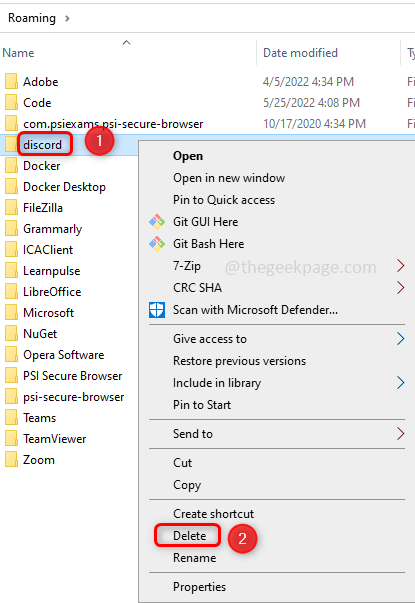
Стъпка 3: Отново отворете подканата за изпълнение, като използвате Windows + R ключове. Въведете командата по-долу в подкана за изпълнение и натиснете enter.
%LocalAppData%
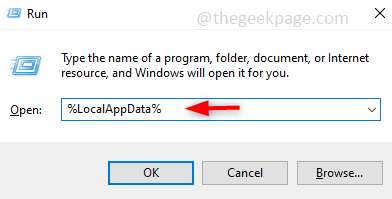
Стъпка 4: Търсене на Раздор папка, Кликнете с десния бутон върху него и щракнете върху Изтрий. Сега премахнахме всички следи от разногласия.
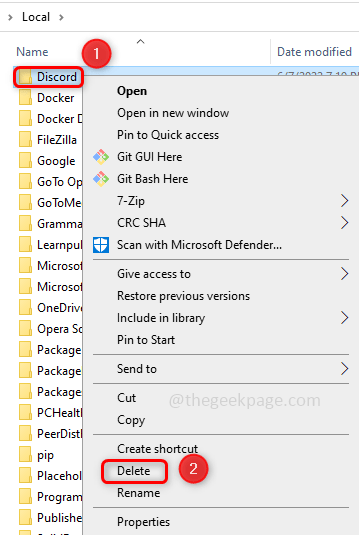
РЕКЛАМА
Стъпка 5: Рестартирайте компютъра си.
4. Инсталирайте отново приложението Discord
Деинсталирайте приложението Discord
Етап 1: Отворете настройките на Windows, така че натиснете Windows + I ключове заедно.
Стъпка 2: Кликнете върху Приложения.

Стъпка 3: Под Приложения и функции, в търсенето тип discord, натиснете клавиша enter. Изберете приложението Discord и ще видите бутона Деинсталиране. Кликнете върху него. Това деинсталира приложението discord.
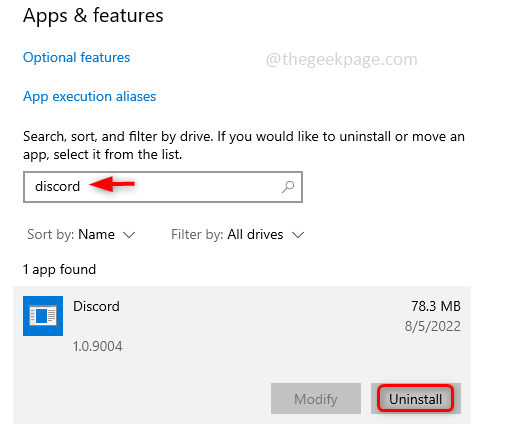
Инсталирайте приложението Discord
Стъпка 4: Отворете всеки браузър като Chrome, Edge и т.н. и отидете на уебсайт където можете да изтеглите Discord, като щракнете върху бутона Изтегляне за Windows.
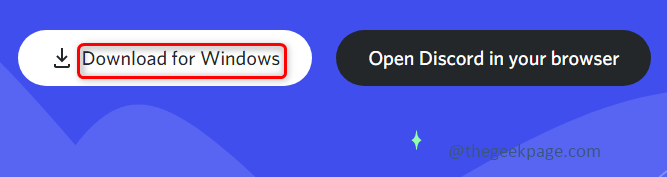
Стъпка 5: След като бъде изтеглено напълно, щракнете два пъти върху файла Setup.exe, за да инсталирате приложението.
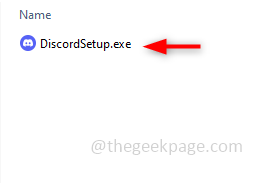
Стъпка 6: Когато приложението е инсталирано, ще се появи прозорец за вход, където можете да въведете своите идентификационни данни и да влезете.
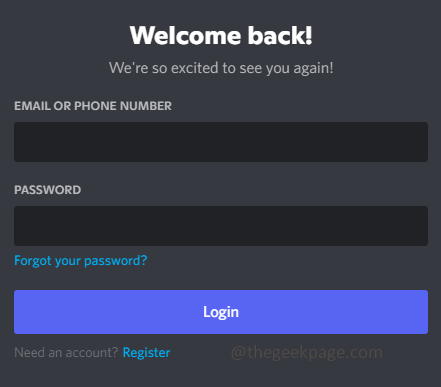
Стъпка 7: Тъй като изтрихме всички следи от discord, деинсталирахме го и го инсталирахме отново.
5. Стартирайте Discord като администратор
Етап 1: Кликнете с десния бутон върху иконата на приложението Discord и от появилия се списък кликнете върху Имоти.
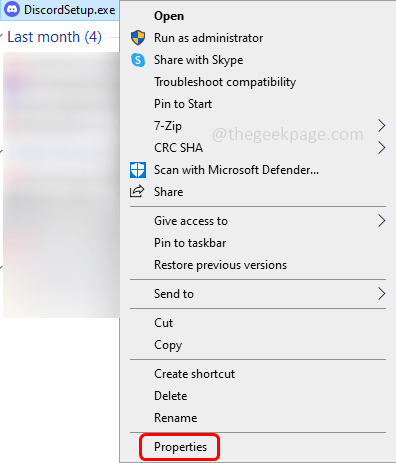
Стъпка 2: В прозореца със свойства щракнете върху Съвместимост раздел. Не забравяйте да поставите отметка в квадратчето до Стартирайте тази програма като администратор
Стъпка 3: За да запазите промените, щракнете върху Приложи и Добре.

Стъпка 4: Сега кликнете два пъти на раздор икона на приложение, за да го отворите. Сега проблемът ще бъде решен.
Етап 1 - Изтеглете Restoro PC Repair Tool от тук
Стъпка 2 - Щракнете върху Стартиране на сканиране, за да намерите и коригирате автоматично всеки проблем с компютъра.
Това е! Проблемът изглежда голям, но решението е просто, нали? Надявам се тази статия да е полезна. Благодаря ти !!


